Autor:
Marcus Baldwin
Data Creației:
18 Iunie 2021
Data Actualizării:
1 Iulie 2024
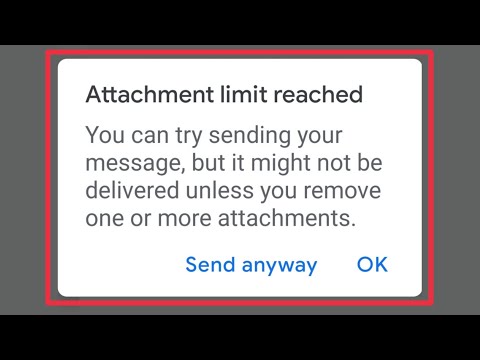
Conţinut
- Pași
- Metoda 1 din 3: introduceți fotografii și videoclipuri din galerie
- Metoda 2 din 3: Trimiterea GIF-urilor animate
- Metoda 3 din 3: Trimiterea de videoclipuri virale și meme
- sfaturi
În Kik Messenger, comunicarea nu se limitează la mesaje text. GIF-urile animate și videoclipurile virale pot fi, de asemenea, atașate la postări cu funcții GIF încorporate și galerie video virală. Datorită producătorului de meme, puteți crea și atașa propriile meme foto la mesaje. Deși în prezent nu este posibil să trimiteți documente și atașamente la Kik, funcția de atașament acceptată de aplicație vă va distra ore în șir.
Pași
Metoda 1 din 3: introduceți fotografii și videoclipuri din galerie
 1 Lansați aplicația Kik și selectați conversația dorită din lista de chat. Când lansați aplicația, vă veți găsi în meniul principal, unde veți vedea o listă de chat-uri.
1 Lansați aplicația Kik și selectați conversația dorită din lista de chat. Când lansați aplicația, vă veți găsi în meniul principal, unde veți vedea o listă de chat-uri. - Datorită galeriei încorporate, puteți atașa gifuri animate, videoclipuri YouTube virale și meme la postările dvs. Nu puteți atașa alte tipuri de fișiere în acest moment.
 2 Faceți clic pe numele unui contact pentru a deschide un chat cu acesta.
2 Faceți clic pe numele unui contact pentru a deschide un chat cu acesta. 3 Faceți clic pe „+” din stânga casetei de text. Galeria foto și video va apărea în partea de jos a barei de miniaturi. Folosiți degetul pentru a parcurge fotografiile și videoclipurile disponibile. În mod implicit, sunt afișate doar cele mai recente fotografii și videoclipuri.
3 Faceți clic pe „+” din stânga casetei de text. Galeria foto și video va apărea în partea de jos a barei de miniaturi. Folosiți degetul pentru a parcurge fotografiile și videoclipurile disponibile. În mod implicit, sunt afișate doar cele mai recente fotografii și videoclipuri.  4 Faceți clic pe pictograma „Extindeți” din partea dreaptă sus a galeriei pentru a afișa restul fotografiilor. Dacă nu vedeți fotografia dvs. în galerie, faceți clic pe butonul Extindeți pentru a afișa un meniu derulant cu o săgeată orientată în jos spre dreapta.Faceți clic pe această săgeată pentru a deschide alte foldere care conțin fișiere media acceptate de aplicație.
4 Faceți clic pe pictograma „Extindeți” din partea dreaptă sus a galeriei pentru a afișa restul fotografiilor. Dacă nu vedeți fotografia dvs. în galerie, faceți clic pe butonul Extindeți pentru a afișa un meniu derulant cu o săgeată orientată în jos spre dreapta.Faceți clic pe această săgeată pentru a deschide alte foldere care conțin fișiere media acceptate de aplicație.  5 Faceți clic pe fotografia sau videoclipul pe care doriți să îl trimiteți. O fotografie (sau o imagine statică dintr-un videoclip) va apărea în partea de jos a chat-ului, în așteptarea trimiterii.
5 Faceți clic pe fotografia sau videoclipul pe care doriți să îl trimiteți. O fotografie (sau o imagine statică dintr-un videoclip) va apărea în partea de jos a chat-ului, în așteptarea trimiterii.  6 Dacă doriți, scrieți un mesaj pe fotografie sau videoclip. Acest punct este opțional, dar dacă doriți, puteți scrie un text pentru a explica fotografia sau videoclipul. Faceți clic pe câmpul „Scrieți un mesaj” și începeți să tastați.
6 Dacă doriți, scrieți un mesaj pe fotografie sau videoclip. Acest punct este opțional, dar dacă doriți, puteți scrie un text pentru a explica fotografia sau videoclipul. Faceți clic pe câmpul „Scrieți un mesaj” și începeți să tastați.  7 Faceți clic pe butonul albastru de chat pentru a trimite fișierul. Fotografia sau videoclipul (și textul lor însoțitor, dacă l-ați tastat) vor fi trimise contactului cu care ați corespondat.
7 Faceți clic pe butonul albastru de chat pentru a trimite fișierul. Fotografia sau videoclipul (și textul lor însoțitor, dacă l-ați tastat) vor fi trimise contactului cu care ați corespondat.
Metoda 2 din 3: Trimiterea GIF-urilor animate
 1 Lansați aplicația Kik și apoi atingeți numele chatului pe ecranul de pornire. Aplicația are o galerie extinsă de GIF-uri (mini videoclipuri tăcute, repetitive și de obicei distractive) pe care le puteți trimite prietenilor.
1 Lansați aplicația Kik și apoi atingeți numele chatului pe ecranul de pornire. Aplicația are o galerie extinsă de GIF-uri (mini videoclipuri tăcute, repetitive și de obicei distractive) pe care le puteți trimite prietenilor.  2 Deschideți un chat cu persoana de contact căreia doriți să îi trimiteți un gif făcând clic pe numele său.
2 Deschideți un chat cu persoana de contact căreia doriți să îi trimiteți un gif făcând clic pe numele său. 3 Faceți clic pe „+” din stânga casetei de text. Un chat cu pictograme va apărea sub chat, sub care va exista o galerie de fotografii.
3 Faceți clic pe „+” din stânga casetei de text. Un chat cu pictograme va apărea sub chat, sub care va exista o galerie de fotografii.  4 Faceți clic pe „GIF”. Veți vedea o bară de căutare „Găsiți GIF-uri”, precum și câteva emoji care sunt similare cu cele utilizate în mesajele text.
4 Faceți clic pe „GIF”. Veți vedea o bară de căutare „Găsiți GIF-uri”, precum și câteva emoji care sunt similare cu cele utilizate în mesajele text.  5 Introduceți un cuvânt cheie pentru a căuta GIF-uri (sau faceți clic pe emoji). Dacă doriți să trimiteți un GIF pentru a vă arăta entuziasmul, introduceți „încântat” în casetă sau faceți clic pe emojiul zâmbitor. După aceea, va apărea o nouă galerie cu gif-uri care vor îndeplini criteriile specificate.
5 Introduceți un cuvânt cheie pentru a căuta GIF-uri (sau faceți clic pe emoji). Dacă doriți să trimiteți un GIF pentru a vă arăta entuziasmul, introduceți „încântat” în casetă sau faceți clic pe emojiul zâmbitor. După aceea, va apărea o nouă galerie cu gif-uri care vor îndeplini criteriile specificate. - De exemplu, dacă faceți clic pe emoji de broască (sau căutați „broască”), căutarea dvs. va include gif-uri de broască. După aceea, vor apărea câteva imagini în mișcare ale broaștelor. Puteți derula lista cu gif-uri în același mod ca o galerie cu fotografii.
 6 Faceți clic pe gif-ul din galerie pentru ao mări. Când GIF se mărește, un buton Înapoi va apărea în stânga acestuia și un buton Trimite (sub forma unui nor de text) în dreapta.
6 Faceți clic pe gif-ul din galerie pentru ao mări. Când GIF se mărește, un buton Înapoi va apărea în stânga acestuia și un buton Trimite (sub forma unui nor de text) în dreapta. - Faceți clic pe butonul „Înapoi” pentru a reveni la lista de gif-uri.
 7 Faceți clic pe butonul de trimitere (cloud text). Acesta este situat în colțul din dreapta jos al fișierului GIF mărit. După aceea, GIF va apărea în câmpul de chat și va fi gata pentru a fi trimis.
7 Faceți clic pe butonul de trimitere (cloud text). Acesta este situat în colțul din dreapta jos al fișierului GIF mărit. După aceea, GIF va apărea în câmpul de chat și va fi gata pentru a fi trimis.  8 Introduceți mesajul. Dacă doriți să trimiteți împreună cu un GIF și un mesaj, introduceți-l în câmpul de text.
8 Introduceți mesajul. Dacă doriți să trimiteți împreună cu un GIF și un mesaj, introduceți-l în câmpul de text.  9 Faceți clic pe norul de text din dreapta câmpului mesajului pentru a trimite GIF-ul. După aceea, contactul cu care ați corespondat va putea vedea GIF.
9 Faceți clic pe norul de text din dreapta câmpului mesajului pentru a trimite GIF-ul. După aceea, contactul cu care ați corespondat va putea vedea GIF.
Metoda 3 din 3: Trimiterea de videoclipuri virale și meme
 1 Deschideți aplicația Kik, apoi atingeți numele contactului pe ecranul de pornire. Memele sunt imagini populare (adesea ale vedetelor) cu un slogan amuzant sau înțelept. Videoclipurile virale sunt videoclipuri amuzante, triste sau neplăcute, pe care utilizatorii le împărtășesc adesea pe social media. Pentru a trimite un meme sau un videoclip viral, trebuie să faceți clic pe numele contactului pentru a deschide un chat.
1 Deschideți aplicația Kik, apoi atingeți numele contactului pe ecranul de pornire. Memele sunt imagini populare (adesea ale vedetelor) cu un slogan amuzant sau înțelept. Videoclipurile virale sunt videoclipuri amuzante, triste sau neplăcute, pe care utilizatorii le împărtășesc adesea pe social media. Pentru a trimite un meme sau un videoclip viral, trebuie să faceți clic pe numele contactului pentru a deschide un chat. - Deși această caracteristică se numește Videoclipuri virale în aplicație, o puteți folosi pentru a găsi videoclipuri publice pe care doriți să le partajați cu alții.
 2 Faceți clic pe „+” din stânga liniei de text. O bară cu pictograme va apărea sub chat și o galerie a fotografiilor dvs. va fi amplasată sub aceasta.
2 Faceți clic pe „+” din stânga liniei de text. O bară cu pictograme va apărea sub chat și o galerie a fotografiilor dvs. va fi amplasată sub aceasta.  3 Faceți clic pe pictograma pătrată cu șase puncte. Aceasta este ultima pictogramă din bara de pictograme.
3 Faceți clic pe pictograma pătrată cu șase puncte. Aceasta este ultima pictogramă din bara de pictograme.  4 Selectați secțiunea Videoclipuri virale pentru a trimite un videoclip popular de pe Internet. Când aterizați pe pagina videoclipurilor virale, introduceți un cuvânt cheie în bara de căutare pentru a găsi un anumit videoclip sau derulați lista pentru a descoperi ceva nou.
4 Selectați secțiunea Videoclipuri virale pentru a trimite un videoclip popular de pe Internet. Când aterizați pe pagina videoclipurilor virale, introduceți un cuvânt cheie în bara de căutare pentru a găsi un anumit videoclip sau derulați lista pentru a descoperi ceva nou. - Când găsiți un videoclip de trimis, faceți clic pe acesta pentru a adăuga acel videoclip la chat.
 5 Faceți clic pe pătratul de șase puncte și selectați Memes dacă doriți să inserați text într-o imagine amuzantă. Aici puteți selecta o fotografie din galerie (nu există un meniu de căutare) și puteți introduce textul în ea.
5 Faceți clic pe pătratul de șase puncte și selectați Memes dacă doriți să inserați text într-o imagine amuzantă. Aici puteți selecta o fotografie din galerie (nu există un meniu de căutare) și puteți introduce textul în ea. - Derulați prin galerie pentru a găsi imaginea dorită, apoi faceți clic pe ea pentru a afișa imaginea la dimensiune maximă.
- Pentru a adăuga text, faceți clic pe zona care scrie „Faceți clic pentru a adăuga text”. Când ați terminat de tastat, faceți clic pe Finalizare.
- Pentru a partaja mem-ul cu chatul, faceți clic pe „⋮” sau „...” și selectați „Distribuiți”.
 6 Introduceți textul trimis împreună cu videoclipul sau meme-ul. Atașamentul este aproape gata pentru a fi trimis. Dacă doriți să trimiteți un mesaj, faceți clic pe câmpul „Introduceți mesajul” și scrieți ceva.
6 Introduceți textul trimis împreună cu videoclipul sau meme-ul. Atașamentul este aproape gata pentru a fi trimis. Dacă doriți să trimiteți un mesaj, faceți clic pe câmpul „Introduceți mesajul” și scrieți ceva.  7 Faceți clic pe norul de text pentru a vă trimite videoclipul sau meme-ul. Videoclipul sau meme-ul vor apărea în camera de chat.
7 Faceți clic pe norul de text pentru a vă trimite videoclipul sau meme-ul. Videoclipul sau meme-ul vor apărea în camera de chat. - Spre deosebire de un GIF animat, care se redă automat și apoi se repetă, destinatarul trebuie să facă clic pe videoclip pentru a-l reda.
sfaturi
- În versiunile mai vechi ale Kik, GIF-urile sunt afișate ca videoclipuri. Aceasta înseamnă că trebuie să faceți clic pentru a juca.
- Aveți grijă când dați clic pe linkuri pe care persoanele pe care nu le cunoașteți sau nu aveți încredere v-au împărtășit.



